Escribe primero! !
Hay muchos tutoriales de python_pcl escritos en Internet, pero casi ninguno es un proceso de escritura completo de principio a fin. . . Hoy planeo escribir un proceso completo después de pisar el pozo, y los amigos restantes volverán a pisar el pozo. . . (Nunca he visto una biblioteca tan difícil de instalar)
Los bloggers usan python_pcl en Linux en la escuela, por lo que la instalación de la rueda se realiza directamente, pero la epidemia está atrapada en casa y todavía tienes que aprender. . . . Instaló una computadora con un win10 sin ayuda. Necesita reinstalar la biblioteca, la siguiente lista es un proceso completo. . Sigue el tutorial en github.
***
Consejo de alta energía: los siguientes entornos y versiones dependientes tienen muchas colocaciones, no es necesario usarlos al azar, todos pueden usar lo mismo que los bloggers para ahorrar problemas, ¡seguramente no hay problema!
1. Primero vaya a github y descargue el código fuente de python_pcl. La puerta tradicional está aquí.
2. Configure el entorno de compilación de Python. Yo uso el software anaconda más conveniente. Simplemente vaya al sitio web oficial para descargar el último. El portal se instala aquí.
3. Después de la instalación, vaya al indicador conda para configurar el entorno de Python. Primero crea un nuevo entorno. Es la base predeterminada cuando entra por primera vez. Se recomienda no operar directamente en la base, y puede ser muy complicado usarla más tarde.
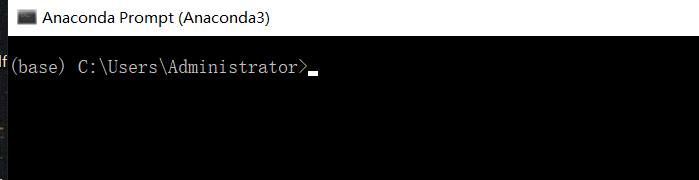
3.1, cree un nuevo entorno, el nombre es py36, la versión de python seleccionada es python3.6 ()
conda create -n py36 python=3.6
Luego, después de un tiempo, se configurará el entorno básico.
3.2, entorno de activación
activate py36
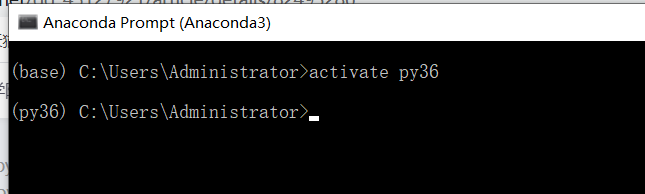
Instalar dependencias requeridas en el entorno
pip install cython
pip install numpy
4. Necesita descargar e instalar la versión c ++ de pcl, seleccione la versión 1.9.1, el portal está aquí.
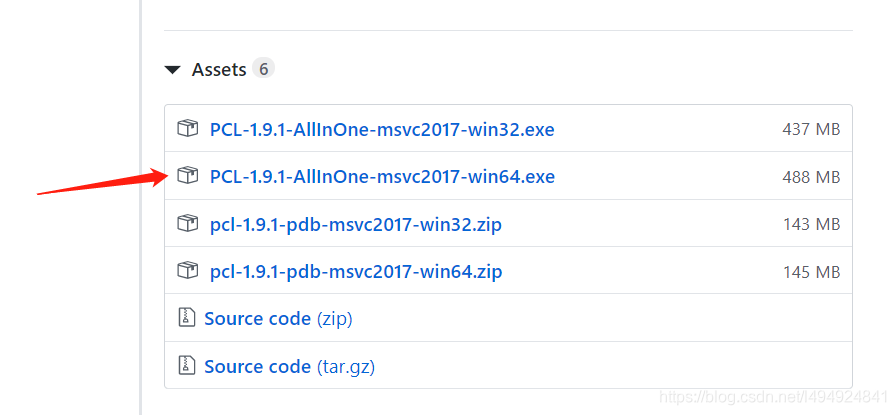
Puede instalarlo directamente después de la descarga. No hay otra operación. Tenga en cuenta que hay una opción para agregar una ruta para todos los usuarios.
Después de la instalación, se instalará una biblioteca de terceros, que se puede instalar directamente de forma predeterminada.
5. Instale las herramientas de compilación de Visual Studio 2017 C ++. Esto se puede descargar en el sitio web oficial, aquí publicó una imagen y portal . ¡La versión debe ser optimista sobre 2017! ! !
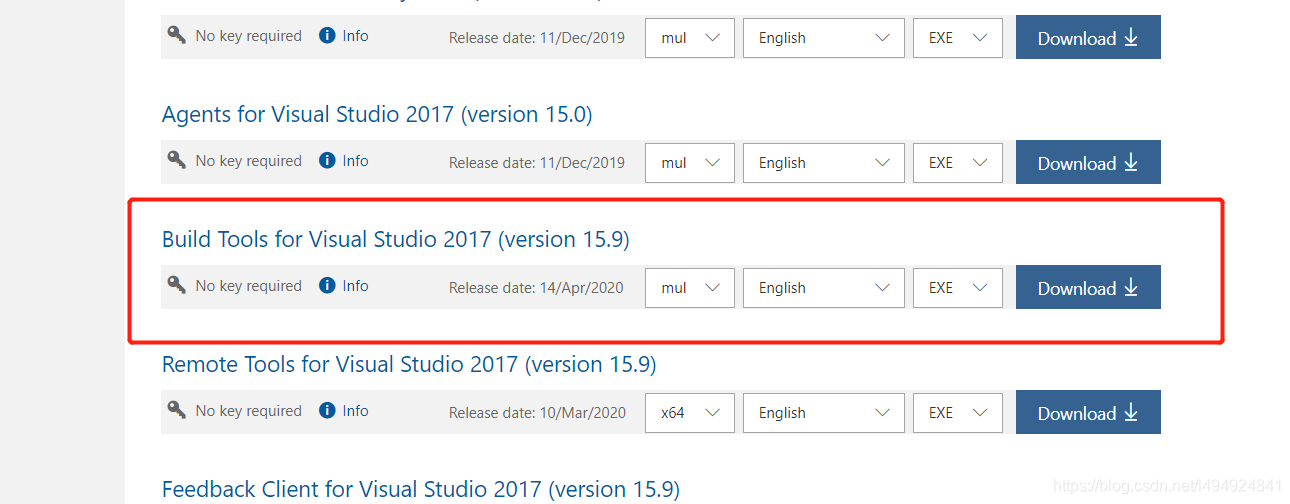
Simplemente descargue esta cosa en la imagen, el portal está en él, simplemente instálelo directamente, ¡y necesita reiniciar después de la instalación! .
6. Descargue el portal gtk + aquí, no pregunte, simplemente descárguelo.
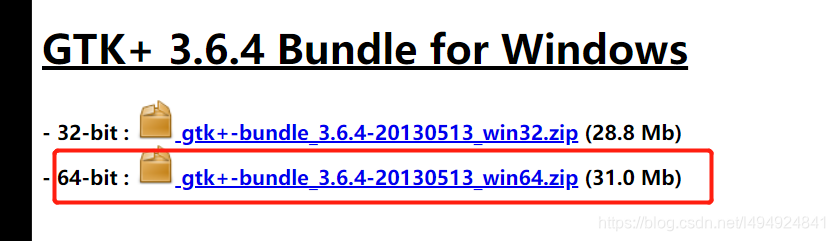
Después de descargar, descomprima y copie todo el contenido de la carpeta bin en la carpeta pkg_config / bin en la carpeta python-pcl. Este paso se ha completado.
7. Establecer variables de entorno. emm, en mi computadora, configuración avanzada del sistema, variables de entorno. Es necesario establecer la siguiente referencia específica a su ubicación de instalación de archivos.
7.1. El primero:
PCL:ROOT=C:\Program Files\PCL 1.9.1
7.2 Segundo:
PKG_CONFIG_PATH=
C:\Program Files\PCL 1.9.1\lib\pkgconfig
C:\Program Files\PCL1.9.1\3rdParty\FLANN\lib\pkgconfig
C:\Program Files\PCL 1.9.1\3rdParty\Eigen\lib\pkgconfig
7.3, el tercero:
OPENNI2_INCLUDE64=C:\Program Files\OpenNI2\Include\
OPENNI2_LIB64=C:\Program Files\OpenNI2\Lib\
OPENNI2_REDIST64=C:\Program Files\OpenNI2\Redist\
7.4, el cuarto:
path=
C:\Program Files\PCL 1.9.1\3rdParty\Qhull\bin
C:\Program Files\PCL 1.9.1\3rdParty\FLANN\bin
C:\Program Files\OpenNI2\Samples\Bin
C:\Program Files\OpenNI2\Redist
C:\Program Files\OpenNI2\Tools
C:\Program Files\PCL 1.9.1\3rdParty\VTK\bin
C:\Program Files\PCL 1.9.1\3rdParty\Boost\lib
C:\Program Files\PCL 1.9.1\bin
Algunos de los anteriores ya existieron durante la instalación. Si no existe, debe ingresarlo manualmente. De lo contrario, informará un error más tarde. Si no informa un error, es posible que tenga menos archivos dll. . No me preguntes cómo lo sé. . .
8. Finalmente puedes compilar. . De vuelta en el entorno py36, ingrese el siguiente código:
python setup.py build_ext -i
python setup.py install
Luego, espere a que se instale. Si hay un error sobre el refuerzo en el medio, es la versión incorrecta de VC ++, o no ha reiniciado después de la instalación.
Una vez completada la instalación, puede ir a pycharm para codificar.
9. Cree un nuevo proyecto pycharm. El entorno selecciona py36 de conda y luego crea un nuevo archivo de python.
Ingrese el siguiente código: Si no se informa ningún error, ¡tendrá éxito!
import pcl
import pcl.visualization
Postdata: la versión ganadora no corresponde a la rueda que se puede usar directamente para la instalación directa, y todos deben compilarse de esta manera. Mac y Linux pueden descargar directamente la rueda, y se disgustó con éxito. Lo que hay que agregar, lo escribiré directamente a continuación.
Si tiene alguna pregunta, puede dejar un mensaje a continuación. Le responderé cuando lo vea.
Escribir no es fácil, indique la fuente al volver a imprimir, no lo use con fines comerciales.
